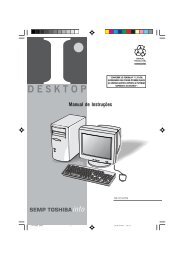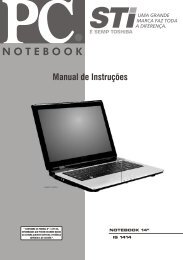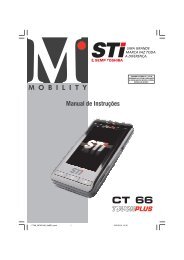Devolução de produtos - Semp Toshiba
Devolução de produtos - Semp Toshiba
Devolução de produtos - Semp Toshiba
You also want an ePaper? Increase the reach of your titles
YUMPU automatically turns print PDFs into web optimized ePapers that Google loves.
INFORMATIVO LANÇAMENTO DE PRODUTODEPARTAMENTO DATA ABRANGÊNCIA NÚMERO REVISÃODAT 26/01/2011REDE AUTORIZADAINFORMÁTICABT03-11 0Instalação <strong>de</strong> Drivers para Windows XP da Placa Mãe ECS Q57H-AMPara instalar os drivers para Windows XP, tem que ter a versão com Service Pack 3 instalado.Caso não tenha, segue o link abaixo para download do SP3 para atualização.Service Pack 3http://support.semptoshiba.com.br/WindowsXP-KB936929-SP3-x86-PTB.exePara instalar os drivers tem que efetuar a instalação <strong>de</strong> duas atualizações da Microsoft, a primeira atualização é do WindowsInstaler 3.1 e em seguida do Microsoft Framework 3.5. Ambos disponíveis no site <strong>de</strong> Download <strong>de</strong> Drivers. Segue link abaixo.Windows Installer 3.1http://support.semptoshiba.com.br/WindowsInstaller-KB893803-v2-x86.exeMicrosoft Framework 3.5http://support.semptoshiba.com.br/dotnetfx35.exeApós instalar estas duas atualizações é necessário seguir uma or<strong>de</strong>m <strong>de</strong> instalação dos drivers. É recomendável seguir estaor<strong>de</strong>m, pois durante este processo o sistema reconhece novos dispositivos que serão instalados com drivers posteriores. Se nãoseguir esta or<strong>de</strong>m terá que reinstalar um ou dois drivers novamente para o sistema reconhecer tal dispositivo.Segue seqüência abaixo.1º - Chipsethttp://support.semptoshiba.com.br/Chipset_Q57H-AM_XP32.exe2º - Áudiohttp://support.semptoshiba.com.br/Audio_Q57H-AM_XP32.exe3º - Ví<strong>de</strong>ohttp://support.semptoshiba.com.br/VGA_Q57H-AM_XP32.exe4º- Lanhttp://support.semptoshiba.com.br/LAN_Q57H-AM_XP32.exe5º - VPROhttp://support.semptoshiba.com.br/VPRO_Q57H-AM_XP32.exe6º- TPMhttp://support.semptoshiba.com.br/TPM_Q57H-AM_XP32.exeDAT – Departamento <strong>de</strong> Assistência Técnica ELABORAÇÃO Leonardo Voi<strong>de</strong>laSEMP TOSHIBA INFORMÁTICA LTDA APROVAÇÃO Rodrigo Vizelli1/5
Instalação do Driver TPMApós baixar e executar o driver TPM, é necessário ir no gerenciador <strong>de</strong> dispositivos e instalar o driver manualmente.Abaixo segue passo a passo.1º- Clicar no botão iniciar, com o botão direito, clicar no Meu Computador e selecionar a opção Gerenciar.2º - Clicar na opção “Gerenciador <strong>de</strong> Dispositivos”, duplo clique em “Outros Dispositivos”, clicar com o botão direito em“Dispositivo Desconhecido” e selecionar a opção “Atualizar Driver”.DAT – Departamento <strong>de</strong> Assistência Técnica ELABORAÇÃO Leonardo Voi<strong>de</strong>laSEMP TOSHIBA INFORMÁTICA LTDA APROVAÇÃO Rodrigo Vizelli2/5
3-º Selecionar a opção “Não, não agora” e clicar em avançar.4º- Selecionar a opção “Instalar <strong>de</strong> uma lista ou local especifico (avançado)” e clicar em avançar.DAT – Departamento <strong>de</strong> Assistência Técnica ELABORAÇÃO Leonardo Voi<strong>de</strong>laSEMP TOSHIBA INFORMÁTICA LTDA APROVAÇÃO Rodrigo Vizelli3/5
5º- Selecionar a opção “Procurar o melhor driver nestes locais”, em seguida selecionar a opção “Incluir este local na pesquisa”,clicar no botão “Procurar” e em seguida selecionar a pasta “Arquivos <strong>de</strong> Programas” em “Disco Local (C:)”.6º- Dentro da pasta “Arquivos <strong>de</strong> Programas” selecionar a pasta “STMicroelectronics” e clicar em ok.DAT – Departamento <strong>de</strong> Assistência Técnica ELABORAÇÃO Leonardo Voi<strong>de</strong>laSEMP TOSHIBA INFORMÁTICA LTDA APROVAÇÃO Rodrigo Vizelli4/5